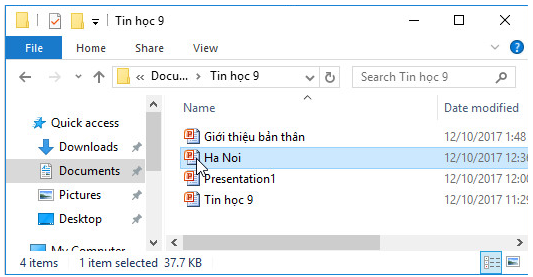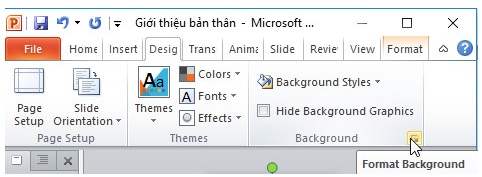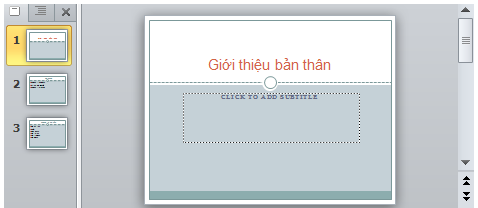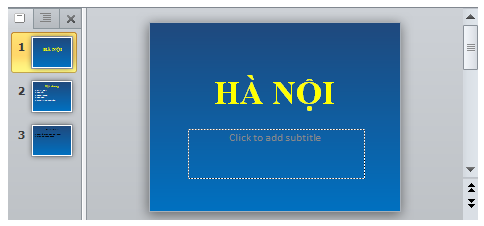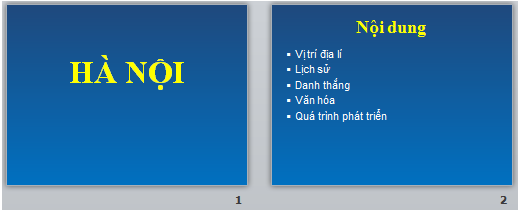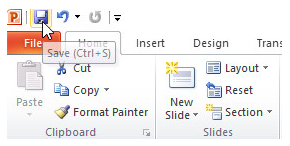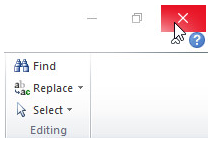Bài 3 trang 86 sách giáo khoa (SGK) Tin học 9Thêm màu nền cho bài trình chiếu có sẵn và định dạng văn bản Quảng cáo
Đề bài Bài 3: Thêm màu nền cho bài trình chiếu có sẵn và định dạng văn bản Lời giải chi tiết 1. Mở bài trình chiếu đã lưu với tên Ha Noi trong Bài thực hành 5: Em mở thư mục chứa tệp bài trình chiếu, nháy đúp chuột vào biểu tượng để mở bài trình chiếu:
2. Sử dụng màu chuyển từ hai màu để làm nền cho các trang chiếu: - Bước 1: Nháy chọn trang chiếu thứ nhất trong ngăn bên trái. - Bước 2: Mở dải lệnh Design và nháy nút
- Bước 3: Nháy chuột chọn Gradient Fill để hiển thị thêm thông tin trong hộp thoại Format Background. Chọn lần lượt con trượt bên trái và bên phải trên thanh trượt phía dưới Gradient Stops và chọn Color rồi chọn màu thích hợp. Nếu em thấy màu hiện tại chưa phù hợp thì có thể nháy chuột vào mũi tên
- Bước 4: Nháy chuột vào nút Apply to All trên hộp thoại. Kết quả:
3. Thực hiện các thao tác định dạng văn bản đã biết để thay đổi phông chữ, cỡ chữ và màu chữ, đồng thời thay đổi vị trí khung văn bản của trang tiêu đề. Lưu ý: - Cỡ chữ trên trang tiêu đề lớn hơn trên các trang nội dung, màu sắc có thể khác. - Tiêu đề và nội dung trên các trang khác nhau có phông chữ, cỡ chữ và màu chữ giống nhau. - Màu chữ, phông chữ, cỡ chữ được chọn sao cho nổi bật và dễ đọc trên hình ảnh nền. Em sẽ được kết quả tương tự như sau:
4. Lưu bài trình chiếu và kết thúc PowerPoint. - Để lưu bài trình chiếu, em nháy chuột vào nút Save ở góc trái bên trên của cửa sổ PowerPoint:
- Để kết thúc PowerPoint, em nháy chuột vào nút
Loigiaihay.com |